morning all ,,, kali
ini gua akan mencoba memberikan sedikit informasi tentang Aplikasi
simulasi jaringan yang digunakan dalam Cisco Networking Academy , yaitu
Cisco Packet Tracer.
Langsung saja kita bahas tentang apa sih pengertian atau kegunaan dari Cisco Packet Tracer ini ??? .
Cisco Paket Tracer adalah untuk membuat konsep jaringan sementara tanpa mengeluarkan banyak dana , yang mungkin bisa juga di terapkan untuk implementasi sebenarnya sebelum membuat jaringan yang benar-benar nyata. Packet Tracer menyediakan simulasi, visualisasi, authoring, penilaian, dan kemampuan kolaborasi dan memfasilitasi mengajar dan belajar dari konsep teknologi yang kompleks.
Selanjutnya
langsung saja ke cara penggunaan Aplikasi tersebut. Saya akan
memberikan contoh pembuatan simulasi jaringan yang menghubungkan
beberapa PC dengan menggunakan switch. Berikut ini langkah – langkah
pembuatannya :

1. Buka Aplikasi Cisco Packet Tracer yang sudah terinstall di PC atau Laptop, kemudian akan muncul tampilan seperti dibawah ini :
2. Untuk komponen – komponen yang digunakan terdapat pada pojok kiri bawah seperti yang diunjukkan oleh gambar berikut ini :

Untuk kali ini kita membutuhkan beberapa PC dan Switch .
3. Pindahkan PC dan Switch dari Device component kedalam lembaran kerja .

4. Lalu
sambungkan semua komponen dengan kabel. Karena kita menghubungkan PC
dengan Switch, kita menggunakan kabel Straight-through.

5. Setelah tersambung , kita tinggal mengatur IP masing – masing PC agar dapat terconeksi antar PC dengan baik.
Caranya
klik PC 0 , lalu pilih dan klik Desktop , klik IP Configurasi , pilih
static ,, kemudian isi IP Addres dan juga Subnet Mask. Begitu seterusnya
sampai PC 2.
Misalkan :
a. PC 0 -> IP : 10.0.0.1 , Subnet Mask : 255.255.255.0
b. PC 1 -> IP : 10.0.0.2 , Subnet Mask : 255.255.255.0
c. PC 2 -> IP : 10.0.0.3 , Subnet Mask : 255.255.255.0.
6. Setelah
selesai setting IP koneksi , kita tinggal mengecek apakah semua sudah
terkoneksi dengan baik dengan cara mengklik icon pesan pada sisi bagian
kanan, kemudian klik.kan pada salah satu PC sehingga pada PC terdapat
gambar pesan.
Lalu klik lagi ke salah satu PC yang lain. Jika berhasil akan ada tanda sukses pada bagian kanan bawah seperti dibawah ini :
Untuk
melihat proses berjalannya data , klik Simulation pada bagian kanan
bawah tepat dibawah icon pesan. Kemudian klik auto capture / play ,
sehingga proses pengiriman dan penerimaan data akan di animasikan.
Begitulah contoh membuatan simulasi jaringan sederhana dengan mengunakan Aplikasi Cisco Packet Tracer.






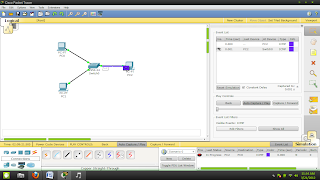
Tidak ada komentar:
Posting Komentar